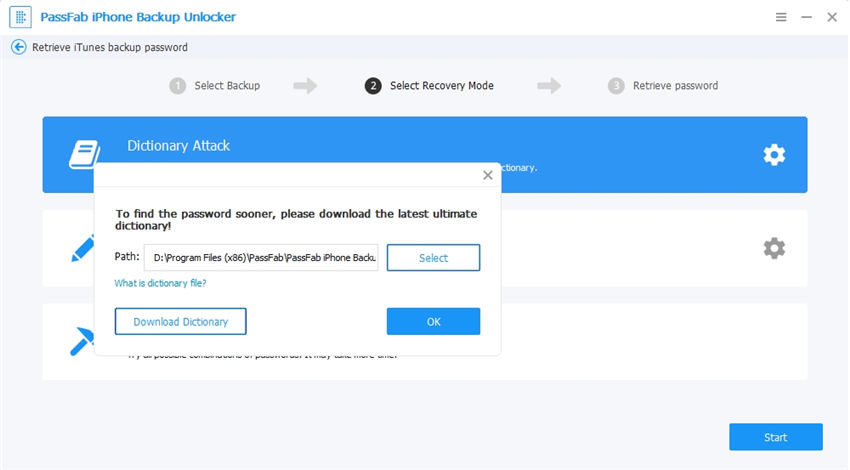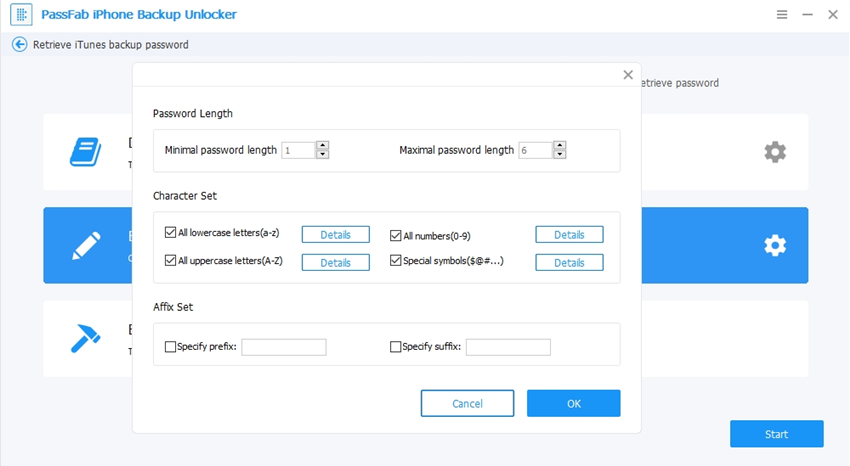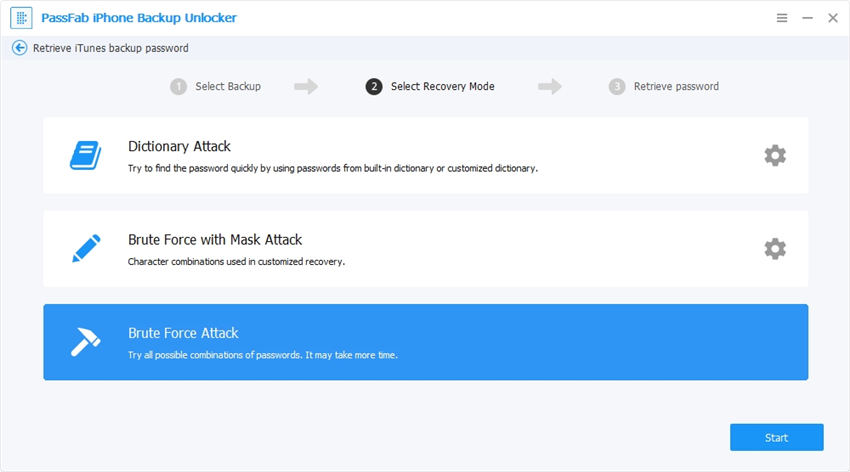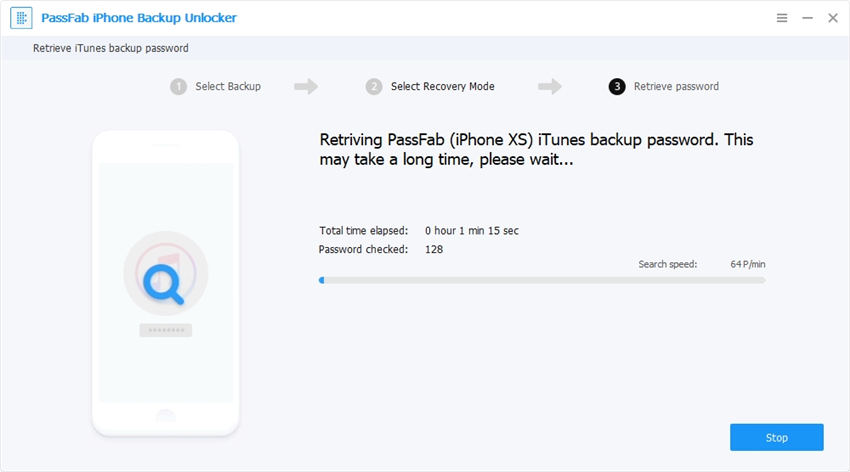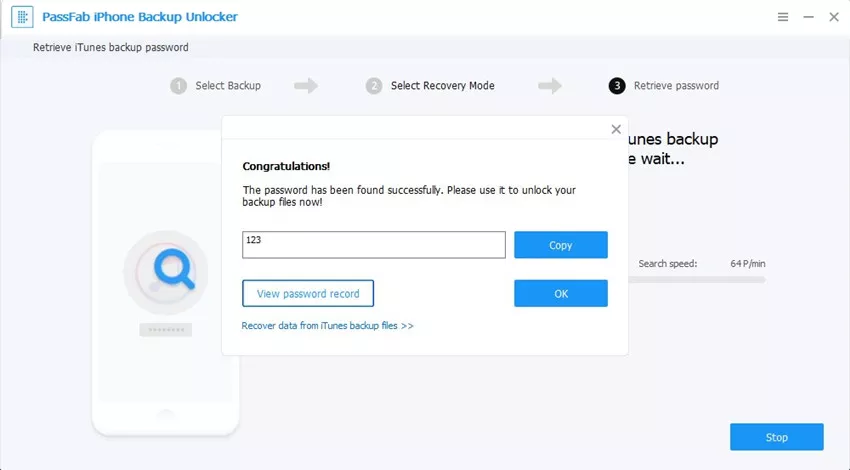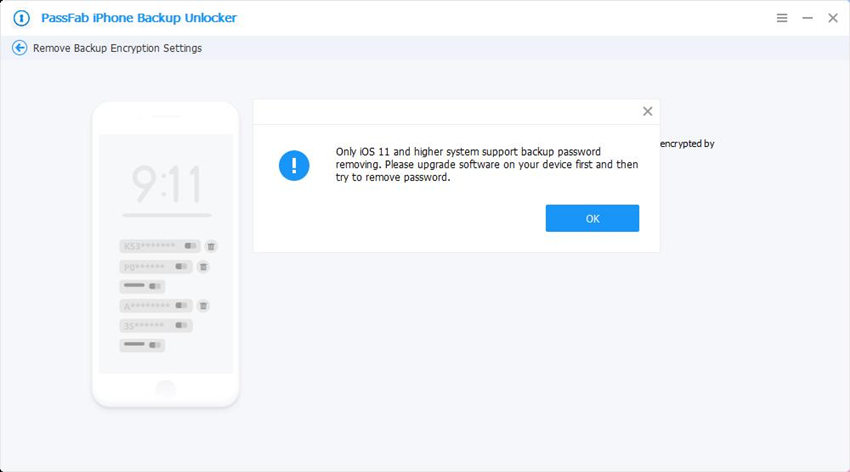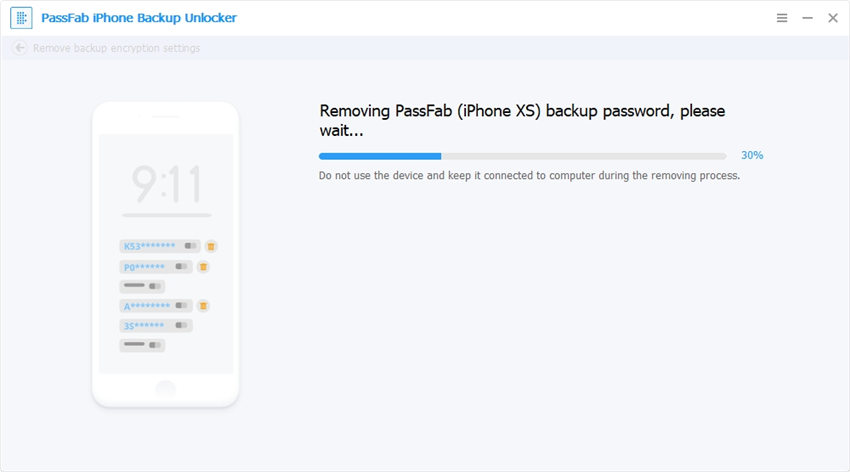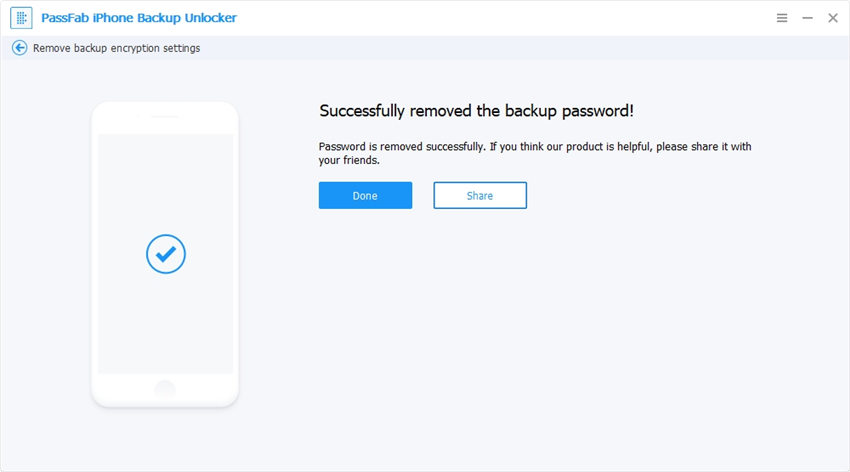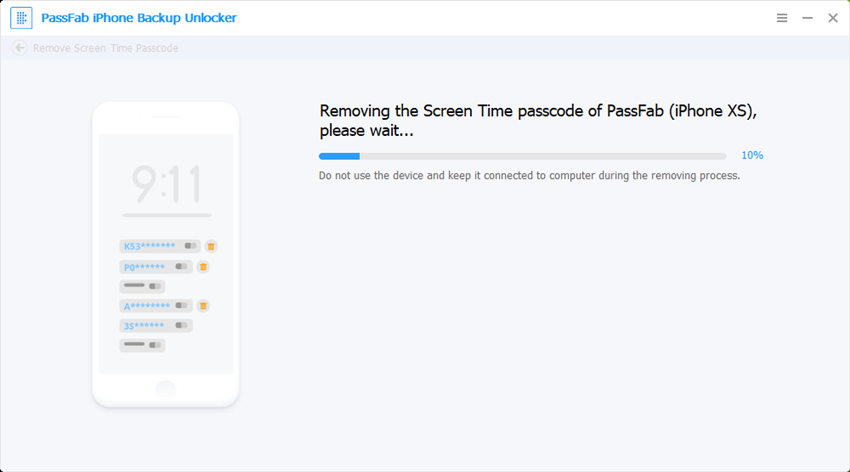PassFab iPhone Backup Unlock, iTunes yedekleme şifrelemesini kaldırmanıza, ekran süresi parolasını kaldırmanıza ve iOS aygıtları için kayıp veya unutulan yedekleme dosyası parolasını dakikalar içinde herhangi bir veri kaybı olmadan kurtarmanıza olanak tanır. Verimli ve %100 güvenlidir.
PassFab iPhone Backup Unlock'ı resmi web sitesinden indirebilir, bilgisayarınıza yükleyebilir ve kurulumdan sonra başlatmak için masaüstünüzdeki uygulama simgesine tıklayabilirsiniz. Ana arayüzü göreceksiniz.
Bölüm 1: iTunes Yedekleme Parolasını Alın
İTunes yedekleme şifresini al seçeneğini tıklayın.

Ardından, bilgisayarınızdaki tüm yedekleme dosyalarınızın listelendiğini göreceksiniz.

Not:
Görüntülenen listede hedef yedekleme dosyanız yoksa, yedekleme dosyanızı içe aktarmak için "Yedekleme dosyalarını içe aktar" bağlantısını tıklayabilirsiniz.
Devam etmek için iTunes yedeklemesini tıklayın. Ana arayüzde gösterilen 3 şifre saldırı modu vardır. Devam etmek için size en uygun olanı işaretleyin. Parola uzunluğu, olası karakterler vb. gibi parola kurtarma sürecini kısaltmaya yardımcı olacak belirli ayarları da tanımlayabilirsiniz.

Sözlük Saldırısı: Sağlanan sözlükte binlerce olası şifre kombinasyonunu otomatik olarak deneyin. Ayarlar düğmesini tıklayarak kendi sözlük kitaplığınızı da ekleyebilirsiniz.

Maske Saldırısı ile Kaba Kuvvet: Parola hakkında hala belirsiz bir izlenime sahip olanlar için uygundur. Kullanıcılar Min/Maks Uzunluğu, sık kullanılan harf ve sayıları, özel karakterleri doğru şifre çözmeye yardımcı olmak için tanımlayabilir.

Kaba Kuvvet Saldırısı: Harf ve sayıların, karakterlerin ve sembollerin her kombinasyonunun kapsamlı bir şekilde eşleştirilmesini çalıştırır. Bu en uzun süreyi alacaktır.

Parola kurtarma işlemini başlatmak için Başlat düğmesine basın. Lütfen bu program şifrenizi bulana kadar sabırla bekleyin. Parola karmaşıklığına bağlı olarak, işlem dakikalar ila saatler sürebilir.

Bundan sonra, şifreli bir açılır pencere açılır, belge dosyasının şifresini çözmek için bulunan şifreyi kullanabilirsiniz.

Bölüm 2: Yedek Şifreleme Ayarlarını Kaldırın
Ana arayüzde gösterilen üç seçeneği görebilirsiniz, "Yedekleme Şifreleme Ayarlarını Kaldır"ı seçin ve tıklayın.

Ardından iOS cihazınızı USB kablosuyla bilgisayara bağlayın. Seçtiğiniz seçeneğe gidin, yedekleme şifreleme ayarlarını kaldırma işlemini başlatmak için Başlat düğmesine basın.

Not:
iPhone veya iPad'iniz iOS 10 ve altı çalıştırıyorsa, bu özelliği kullanabilmek için sistemi yükseltmeniz gerekir.

Lütfen sabırlı olun ve gerekli değilse işlemin ortasında kesintiye uğratmayın.

İşlem tamamlandığında, belirlediğiniz şifreleme ayarları başarıyla kaldırılacaktır.

Bölüm 3: Ekran Süresi Parolasını Kaldırın
Ekran Süresi Parolanızı hatırlamıyorsanız, Ekran Süresi parolasını kaldırmak için aşağıdaki adım adım kılavuzu izleyin.
Öncelikle ana arayüzden "Ekran Süresi Parolasını Kaldır" seçeneğine tıklayın.

Aşağıdaki pencerede, iOS cihazınızı bir USB kablosuyla bilgisayara bağlayın, Ekran Süresi parolasını kaldırma işlemini başlatmak için Başlat düğmesine basın. iPhone'umu Bul açıksa, önce onu kapatmanız gerekir.

Kaldırma işlemini bekleyin, Ekran Süresi şifresi başarıyla kaldırılabilir.


Parola başarıyla kaldırıldıktan sonra, ekrandaki talimatları izleyerek cihazınızı ayarlamanız gerekir.